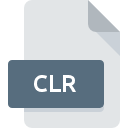
Bestandsextensie CLR
Flash Color Set
-
DeveloperAdobe Systems
-
Category
-
Populariteit3.5 (2 votes)
Wat is CLR bestand?
CLR is een bestandsextensie die gewoonlijk wordt geassocieerd met Flash Color Set -bestanden. Adobe Systems definieerde de Flash Color Set formaatstandaard. Bestanden met de extensie CLR kunnen worden gebruikt door programma's die worden gedistribueerd voor het platform , Mac OS, Windows. CLR-bestand behoort net als 6033 andere bestandsnaamextensies in onze database tot de categorie Verschillende bestanden. Adobe Flash Professional ondersteunt CLR-bestanden en is het meest gebruikte programma om dergelijke bestanden te verwerken, maar 4 andere tools kunnen ook worden gebruikt.
Programma's die CLR bestandsextensie ondersteunen
De volgende lijst bevat programma's gegroepeerd door 3 besturingssystemen die CLR-bestanden ondersteunen. CLR-bestanden kunnen worden aangetroffen op alle systeemplatforms, inclusief mobiel, maar er is geen garantie dat elk dergelijke bestanden naar behoren zal ondersteunen.
Programma’s die een CLR-bestand ondersteunen
 Windows
Windows  MAC OS
MAC OS Hoe open je een CLR-bestand?
Er kunnen meerdere oorzaken zijn waarom u problemen hebt met het openen van CLR-bestanden op een bepaald systeem. Aan de andere kant, de meest voorkomende problemen met betrekking tot Flash Color Set bestanden zijn niet complex. In de meeste gevallen kunnen ze snel en effectief worden aangepakt zonder hulp van een specialist. We hebben een lijst opgesteld waarmee u uw problemen met CLR-bestanden kunt oplossen.
Stap 1. Verkrijg de Adobe Flash Professional
 De belangrijkste en meest voorkomende oorzaak die voorkomt dat gebruikers CLR-bestanden openen, is dat er geen programma dat CLR-bestanden aankan, op het systeem van de gebruiker is geïnstalleerd. Deze is eenvoudig. Selecteer Adobe Flash Professional of een van de aanbevolen programma's (bijvoorbeeld Mac OS X, ColorSchemer Studio, Colorete) en download het van de juiste bron en installeer het op uw systeem. De volledige lijst met programma's gegroepeerd per besturingssysteem vindt u hierboven. Een van de meest risicovrije methoden voor het downloaden van software is het gebruik van koppelingen door officiële distributeurs. Ga naar de website Adobe Flash Professional en download het installatieprogramma.
De belangrijkste en meest voorkomende oorzaak die voorkomt dat gebruikers CLR-bestanden openen, is dat er geen programma dat CLR-bestanden aankan, op het systeem van de gebruiker is geïnstalleerd. Deze is eenvoudig. Selecteer Adobe Flash Professional of een van de aanbevolen programma's (bijvoorbeeld Mac OS X, ColorSchemer Studio, Colorete) en download het van de juiste bron en installeer het op uw systeem. De volledige lijst met programma's gegroepeerd per besturingssysteem vindt u hierboven. Een van de meest risicovrije methoden voor het downloaden van software is het gebruik van koppelingen door officiële distributeurs. Ga naar de website Adobe Flash Professional en download het installatieprogramma.
Stap 2. Controleer of u de nieuwste versie van Adobe Flash Professional hebt
 Als de problemen met het openen van CLR-bestanden nog steeds optreden, zelfs na het installeren van Adobe Flash Professional, is het mogelijk dat u een verouderde versie van de software hebt. Controleer op de website van de ontwikkelaar of een nieuwere versie van Adobe Flash Professional beschikbaar is. Softwareontwikkelaars implementeren mogelijk ondersteuning voor modernere bestandsindelingen in bijgewerkte versies van hun producten. De reden dat Adobe Flash Professional bestanden met CLR niet aankan, kan zijn dat de software verouderd is. De meest recente versie van Adobe Flash Professional is achterwaarts compatibel en kan bestandsformaten verwerken die worden ondersteund door oudere versies van de software.
Als de problemen met het openen van CLR-bestanden nog steeds optreden, zelfs na het installeren van Adobe Flash Professional, is het mogelijk dat u een verouderde versie van de software hebt. Controleer op de website van de ontwikkelaar of een nieuwere versie van Adobe Flash Professional beschikbaar is. Softwareontwikkelaars implementeren mogelijk ondersteuning voor modernere bestandsindelingen in bijgewerkte versies van hun producten. De reden dat Adobe Flash Professional bestanden met CLR niet aankan, kan zijn dat de software verouderd is. De meest recente versie van Adobe Flash Professional is achterwaarts compatibel en kan bestandsformaten verwerken die worden ondersteund door oudere versies van de software.
Stap 3. Stel de standaardapplicatie in om CLR-bestanden te openen naar Adobe Flash Professional
Controleer na het installeren van Adobe Flash Professional (de meest recente versie) of dit is ingesteld als de standaardtoepassing om CLR-bestanden te openen. De methode is vrij eenvoudig en varieert weinig tussen besturingssystemen.

De procedure om het standaardprogramma te wijzigen in Windows
- Klik met de rechtermuisknop op het CLR-bestand en kies optie
- Selecteer vervolgens de optie en open vervolgens met de lijst met beschikbare applicaties
- Selecteer ten slotte , wijs de map aan waarin Adobe Flash Professional is geïnstalleerd, vink het vakje Altijd deze app gebruiken voor het openen van CLR-bestanden openen aan en bevestig uw selectie door op klikken

De procedure om het standaardprogramma te wijzigen in Mac OS
- Door met de rechtermuisknop op het geselecteerde CLR-bestand te klikken, opent u het bestandsmenu en kiest u
- Zoek de optie - klik op de titel als deze verborgen is
- Selecteer de juiste software en sla uw instellingen op door op wijzigen te klikken
- Ten slotte zal een Deze wijziging worden toegepast op alle bestanden met CLR extensie bericht zou moeten verschijnen. Klik op de knop om uw keuze te bevestigen.
Stap 4. Zorg ervoor dat het CLR-bestand compleet is en geen fouten bevat
Als u de instructies uit de vorige stappen hebt gevolgd, maar het probleem is nog steeds niet opgelost, moet u het betreffende CLR-bestand verifiëren. Het niet kunnen openen van het bestand kan te maken hebben met verschillende problemen.

1. Controleer of de CLR niet is geïnfecteerd met een computervirus
Mocht het zijn dat de CLR is geïnfecteerd met een virus, dan kan dit de oorzaak zijn waardoor u er geen toegang toe hebt. Scan het bestand onmiddellijk met een antivirusprogramma of scan het hele systeem om ervoor te zorgen dat het hele systeem veilig is. Als de scanner heeft vastgesteld dat het CLR-bestand onveilig is, volg dan de instructies van het antivirusprogramma om de dreiging te neutraliseren.
2. Controleer of de structuur van het CLR-bestand intact is
Als u het problematische CLR-bestand van een derde hebt verkregen, vraag hen dan om u een ander exemplaar te bezorgen. Tijdens het kopieerproces van het bestand kunnen fouten optreden waardoor het bestand onvolledig of beschadigd is. Dit kan de oorzaak zijn van problemen met het bestand. Bij het downloaden van het bestand met de extensie CLR van internet kan er een fout optreden met als gevolg een onvolledig bestand. Probeer het bestand opnieuw te downloaden.
3. Controleer of de gebruiker waarmee u bent aangemeld beheerdersrechten heeft.
Sommige bestanden vereisen verhoogde toegangsrechten om ze te openen. Meld u af bij uw huidige account en meld u aan bij een account met voldoende toegangsrechten. Open vervolgens het bestand Flash Color Set.
4. Controleer of uw systeem kan omgaan met Adobe Flash Professional
Als het systeem onvoldoende bronnen heeft om CLR-bestanden te openen, probeer dan alle actieve applicaties te sluiten en probeer het opnieuw.
5. Controleer of uw besturingssysteem en stuurprogramma's up-to-date zijn
De nieuwste versies van programma's en stuurprogramma's kunnen u helpen bij het oplossen van problemen met Flash Color Set -bestanden en zorgen voor de beveiliging van uw apparaat en besturingssysteem. Verouderde stuurprogramma's of software kunnen het onvermogen hebben om een randapparaat te gebruiken dat nodig is om CLR-bestanden te verwerken.
Wilt u helpen?
Als je nog meer informatie over de bestandsextensie CLR hebt, zullen we je dankbaar zijn als je die wilt delen met de gebruikers van onze site. Gebruik het formulier hier en stuur ons je informatie over het CLR-bestand.




